Trong kỷ nguyên số hóa, việc kết nối liền mạch giữa các thiết bị là yếu tố then chốt để tối ưu hóa năng suất làm việc và trải nghiệm giải trí. Ứng dụng Phone Link (trước đây là Your Phone) của Microsoft là cầu nối mạnh mẽ giúp đồng bộ hóa điện thoại Android hoặc iOS của bạn với máy tính Windows. Mặc dù Phone Link hỗ trợ rộng rãi nhiều thiết bị, nhưng những người dùng sở hữu điện thoại Samsung Galaxy sẽ được hưởng lợi thế vượt trội với một loạt các tính năng Phone Link độc quyền và tích hợp sâu, mang lại khả năng tương tác và năng suất ở một tầm cao mới. Nếu bạn đang sử dụng một chiếc Samsung Galaxy, hãy cùng khám phá 5 tính năng đặc biệt này để tận dụng tối đa tiềm năng của Phone Link.
1. Sao Chép Và Dán Liên Thiết Bị (Cross-Device Copy and Paste)
Tính năng sao chép và dán liên thiết bị cho phép bạn chia sẻ bảng nhớ tạm (clipboard) giữa điện thoại Samsung và máy tính Windows. Điều này có nghĩa là bất kỳ đoạn văn bản, hình ảnh hoặc URL nào bạn sao chép trên một thiết bị sẽ ngay lập tức có sẵn để dán trên thiết bị còn lại. Đây là một công cụ cực kỳ tiện lợi, đặc biệt khi bạn cần nhanh chóng chuyển một địa chỉ web, một đoạn mã hay một đoạn ghi chú từ điện thoại sang máy tính hoặc ngược lại mà không cần gửi qua email hay các ứng dụng nhắn tin.
Tính năng này trong Phone Link hiện chỉ giới hạn cho các thiết bị Samsung chạy giao diện One UI 2.1 trở lên. Để kích hoạt, bạn cần đảm bảo điện thoại Samsung tương thích đã được ghép nối với ứng dụng Phone Link. Trong ứng dụng Phone Link trên máy tính, nhấp vào biểu tượng bánh răng (Gear) ở góc trên bên phải để mở Cài đặt. Sau đó, chọn tab Tính năng (Features). Cuộn xuống phần Cài đặt bổ sung (Additional settings) và bật tùy chọn Sao chép và dán liên thiết bị (Cross-device copy and paste). Ngay lập tức, mọi nội dung được sao chép từ PC Windows sẽ hiển thị trên điện thoại Samsung của bạn và ngược lại.
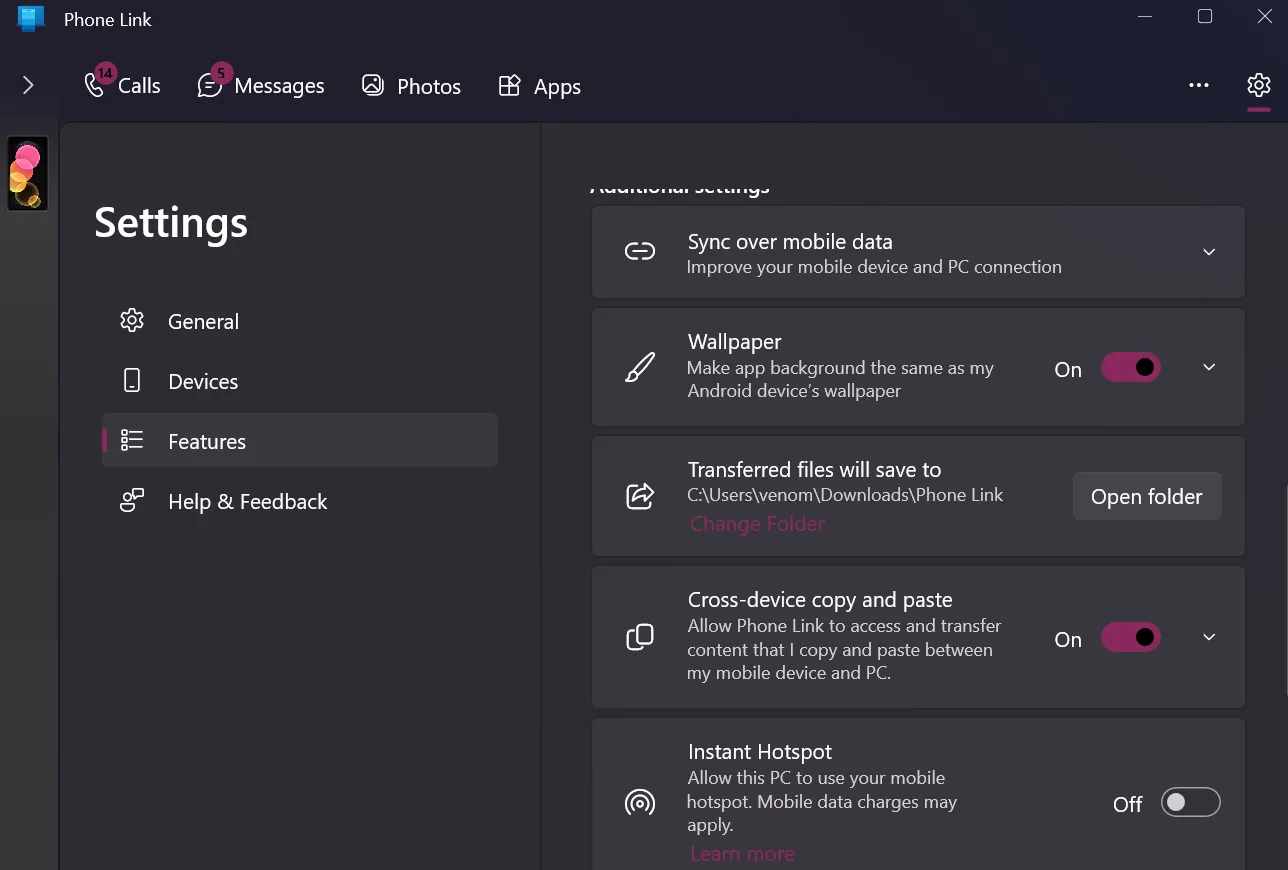 Tùy chọn sao chép và dán liên thiết bị trong cài đặt ứng dụng Phone Link trên Windows
Tùy chọn sao chép và dán liên thiết bị trong cài đặt ứng dụng Phone Link trên Windows
Đối với những người dùng không sở hữu thiết bị Samsung, bạn vẫn có thể sử dụng các ứng dụng bên thứ ba như Clipt để đồng bộ bảng nhớ tạm giữa Android và máy tính Windows.
2. Kéo Thả File Dễ Dàng (Drag-and-Drop File Transfer)
Một tính năng Phone Link độc quyền khác dành cho Samsung là khả năng chuyển file giữa máy tính và điện thoại thông minh chỉ bằng thao tác kéo và thả đơn giản. Khi bạn đang phản chiếu màn hình điện thoại (một tính năng sẽ được đề cập sau), bạn có thể dễ dàng kéo và thả các bức ảnh từ ứng dụng Thư viện (Gallery) trên điện thoại vào màn hình nền máy tính của mình.
Việc kéo một file từ máy tính Windows sang thiết bị Samsung cũng hoạt động tương tự; bạn có thể kéo và thả file trực tiếp vào cửa sổ phản chiếu màn hình, và điện thoại của bạn sẽ lưu file đó vào ứng dụng File của tôi (My Files). Điều này giúp tiết kiệm đáng kể thời gian và công sức so với việc phải kết nối cáp hay sử dụng các dịch vụ đám mây cho những file nhỏ.
3. Nhắn Tin RCS Nâng Cao (RCS Messaging)
Phone Link đã giúp việc gửi và nhận tin nhắn văn bản trực tiếp từ máy tính trở nên đơn giản hơn bao giờ hết, thậm chí còn cho phép bạn sử dụng iMessage trên Windows. Tuy nhiên, người dùng Samsung còn được hỗ trợ thêm tính năng nhắn tin Rich Communication Service (RCS) trực tiếp trên Phone Link.
Với RCS được bật, bạn có thể gửi và nhận các tin nhắn tương tác hơn, tương tự như các ứng dụng nhắn tin tức thời phổ biến như WhatsApp hay Telegram. Bạn có thể phản hồi tin nhắn bằng biểu tượng cảm xúc, gửi tin nhắn thoại, video và hình ảnh với chất lượng cao hơn.
Tính năng nhắn tin RCS trong Phone Link chỉ được hỗ trợ khi ứng dụng Samsung Messages là ứng dụng nhắn tin mặc định trên điện thoại của bạn. Mặc dù nhắn tin RCS cũng hỗ trợ thông báo đã đọc (read recipient) và hiển thị trạng thái đang nhập (typing indicators), Phone Link hiện chưa hỗ trợ đầy đủ các tính năng này.
4. Điểm Truy Cập Tức Thì (Instant Hotspot)
Trong khi bạn có thể chia sẻ kết nối internet của điện thoại với máy tính qua tính năng chia sẻ kết nối (tethering) truyền thống, Instant Hotspot (Điểm truy cập tức thì) còn đơn giản hóa quy trình này hơn nữa. Tính năng này cho phép bạn bật điểm truy cập Wi-Fi của thiết bị Samsung trực tiếp từ máy tính của mình.
Để thiết lập Instant Hotspot, hãy khởi chạy Phone Link, sau đó nhấp vào biểu tượng bánh răng (Gear) ở góc trên bên phải để truy cập Cài đặt. Tiếp theo, mở tab Tính năng (Features) ở ngăn bên trái. Cuộn xuống phần Cài đặt bổ sung (Additional Settings) và nhấp vào Thiết lập Điểm truy cập tức thì (Setup Instant Hotspot). Trong hộp thoại yêu cầu quyền truy cập điểm truy cập di động, nhấp vào Gửi thông báo (Send notifications).
Trên điện thoại Samsung của bạn, hãy chạm vào Cho phép (Allow). Sau khi hoàn tất, quay lại máy tính của bạn, nhấp vào biểu tượng mạng (network icon) trên thanh tác vụ và chọn biểu tượng > bên cạnh cài đặt nhanh Wi-Fi để xem danh sách các mạng khả dụng. Chọn điểm truy cập di động của điện thoại bạn, sau đó nhấp vào Kết nối (Connect) để bật điểm truy cập và kết nối với mạng Wi-Fi của điện thoại.
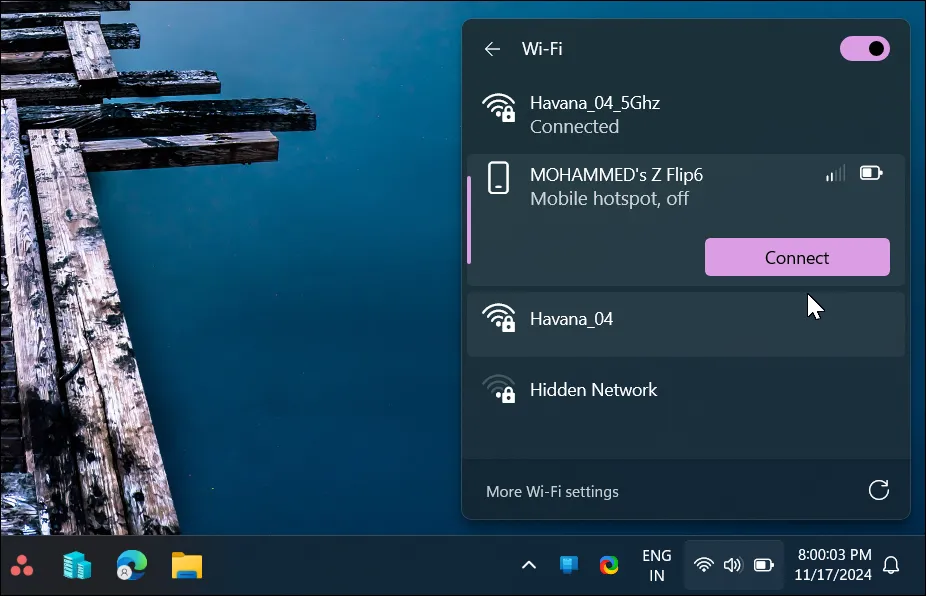 Màn hình Windows 11 hiển thị bảng Cài đặt nhanh với tùy chọn kích hoạt điểm truy cập di động
Màn hình Windows 11 hiển thị bảng Cài đặt nhanh với tùy chọn kích hoạt điểm truy cập di động
Tương tự như tính năng phản chiếu màn hình, một số thiết bị OnePlus cũng hỗ trợ tính năng Instant Hotspot. Tuy nhiên, tính năng này vẫn chủ yếu chỉ có trên các điện thoại Samsung.
5. Phản Chiếu Màn Hình Điện Thoại (Phone Mirroring)
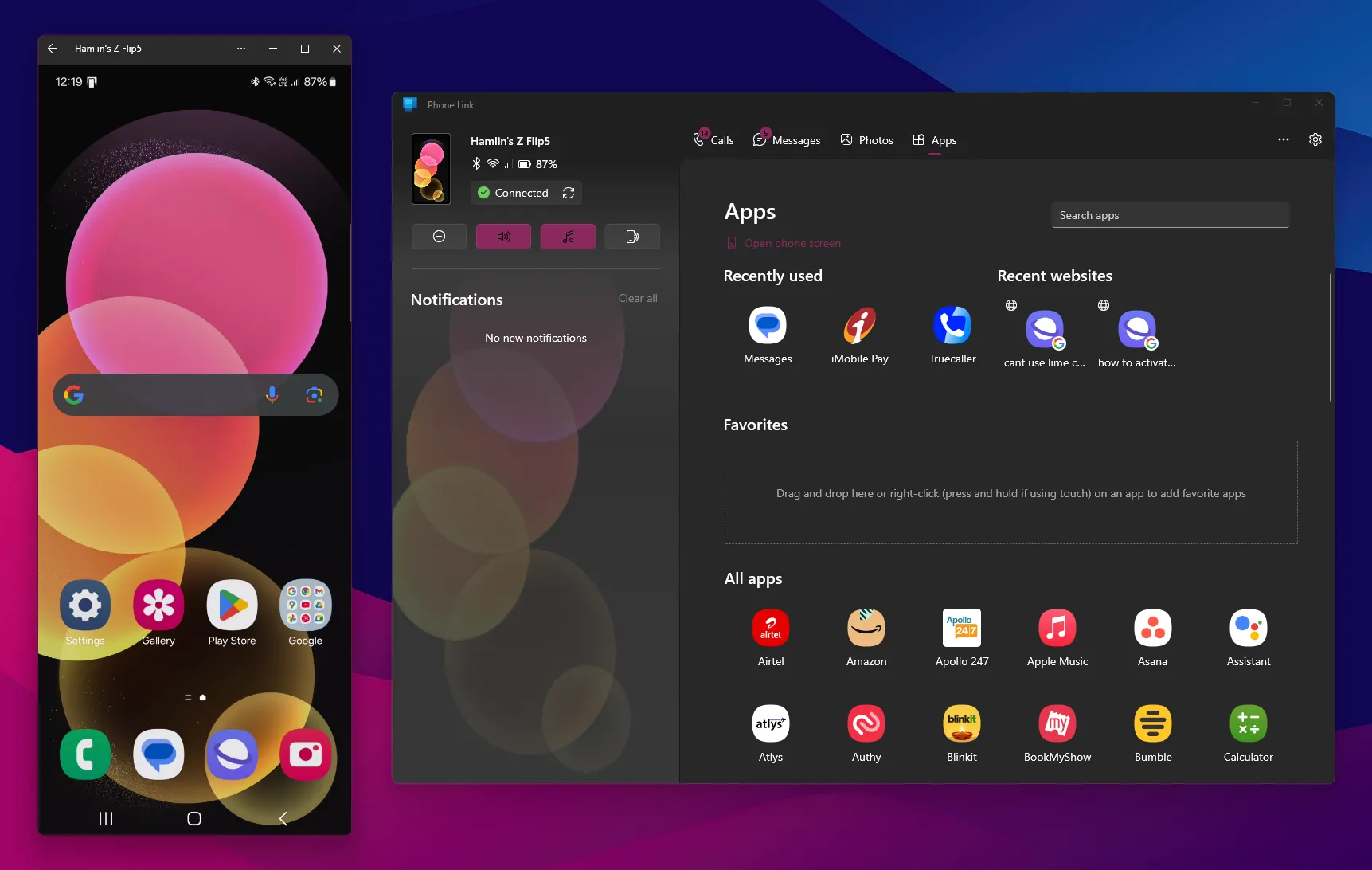 Tính năng phản chiếu màn hình điện thoại Samsung Galaxy trên máy tính Windows qua ứng dụng Phone Link
Tính năng phản chiếu màn hình điện thoại Samsung Galaxy trên máy tính Windows qua ứng dụng Phone Link
Phone Screen (Phản chiếu màn hình điện thoại) là một tính năng Phone Link Galaxy cho phép bạn hiển thị màn hình điện thoại của mình lên PC. Khi được kết nối, bạn có thể truy cập và tương tác từ xa với các ứng dụng trên điện thoại, mang lại một cách tuyệt vời để thực hiện đa nhiệm trực tiếp từ máy tính. Bạn có thể trả lời tin nhắn, xem thông báo, duyệt ảnh, hoặc thậm chí chơi game di động ngay trên màn hình lớn của PC mà không cần chạm vào điện thoại.
Trong khi tính năng phản chiếu màn hình chủ yếu có trên các điện thoại Samsung, một số nhà sản xuất Android khác cũng hỗ trợ nó trên các mẫu máy chọn lọc. Các thiết bị Samsung phổ biến hỗ trợ phản chiếu màn hình bao gồm Galaxy Note 20 Ultra, Galaxy S21 và các mẫu mới hơn, cũng như các mẫu tầm trung như Galaxy A51 và sau này.
Ngoài ra, một số thiết bị từ các thương hiệu như Huawei, OnePlus và Asus cũng được cài đặt sẵn ứng dụng Link to Device, cho phép chức năng phản chiếu màn hình trên một số lượng hạn chế các thiết bị của họ. Bạn có thể kiểm tra danh sách đầy đủ các thiết bị hỗ trợ tính năng Phone Screen trên trang hỗ trợ của Microsoft để đảm bảo thiết bị của bạn tương thích.
Microsoft Phone Link là một công cụ mạnh mẽ giúp bạn kết nối và làm việc hiệu quả hơn giữa điện thoại và máy tính. Với những tính năng độc quyền Phone Link Samsung đã được liệt kê, người dùng điện thoại Samsung Galaxy có lợi thế lớn trong việc tận dụng tối đa sự tích hợp này. Từ việc sao chép dán dễ dàng đến phản chiếu màn hình và nhắn tin RCS, những tính năng này thực sự nâng cao trải nghiệm làm việc đa nhiệm và giải trí của bạn. Hãy đảm bảo bạn đã khám phá và kích hoạt tất cả các tính năng này để tận dụng tối đa chiếc điện thoại Samsung Galaxy và máy tính Windows của mình. Hy vọng rằng trong tương lai, Microsoft sẽ mở rộng các tính năng ưu việt này cho tất cả các điện thoại Android để cải thiện hơn nữa sự tích hợp giữa hệ sinh thái Android và Windows.


